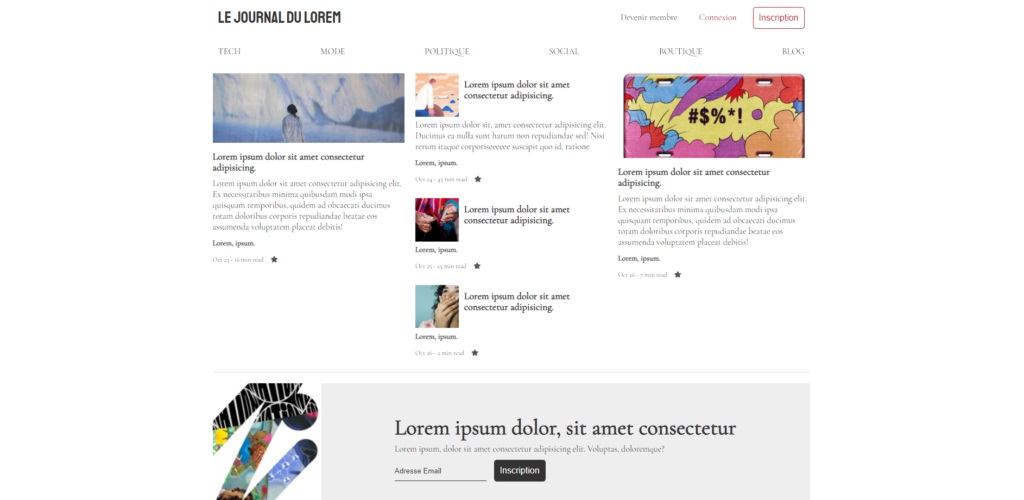
Template type blog/news, moderne et sobre
L’application de messagerie instantanée peut très rapidement cannibaliser le stockage de votre appareil. Faites le ménage dans les fichiers multimédias stockés dans l’application pour faire de la place sur votre smartphone.
Vous vous souvenez, il y a quelques années, lorsque vous n’aviez que 8 ou 16 Go d’espace de stockage sur votre smartphone ? Heureusement, avec le temps, et la baisse du coût des modules de stockage, les constructeurs ont pu se permettre d’augmenter considérablement le stockage des smartphones. Il faut dire aussi que l’évolution des performances en photo et en vidéo, tout comme la multiplication du nombre d’applications installées sur les appareils, n’est pas étrangère à ce choix.
Avec des appareils capables de capturer des photos toujours plus détaillées, et d’enregistrer des vidéos en 4K, il paraît aujourd’hui assez inconcevable de proposer un appareil embarquant moins de 64 Go de stockage. Malgré des appareils récents capables de stocker toujours plus de données, il n’est pas rare de voir l’espace de stockage saturer rapidement. Car outre vos propres données (documents, photos, vidéos), votre appareil stocke aussi les données que vos proches partagent avec vous, notamment dans les applications de messagerie. Et dans le cas de WhatsApp par exemple, la quantité de stockage monopolisée par l’application peut très rapidement devenir conséquente. Et cela ne risque pas de s’arranger.
L’application de messagerie vient en effet de déployer, chez tous les utilisateurs, une nouvelle fonctionnalité permettant d’envoyer (et donc de recevoir) des photos et des vidéos en HD.
Autant dire que si tous vos contacts se mettent à vous envoyer des photos et des vidéos en haute qualité, le stockage de votre smartphone risque de saturer encore plus rapidement. Pour limiter ce genre de problème, WhatsApp embarque un module dédié à la gestion du stockage occupé par les fichiers multimédias que vous avez reçu. Vous pourrez donc l’utiliser pour faire le ménage sur votre appareil, et ainsi libérer plusieurs gigaoctets d’espace sur votre stockage. Voici comment procéder.
Ouvrez WhatsApp et rendez-vous dans les Paramètres de l’application. Entrez ensuite dans le menu Stockage et données puis rendez-vous dans le menu Gérer le stockage.
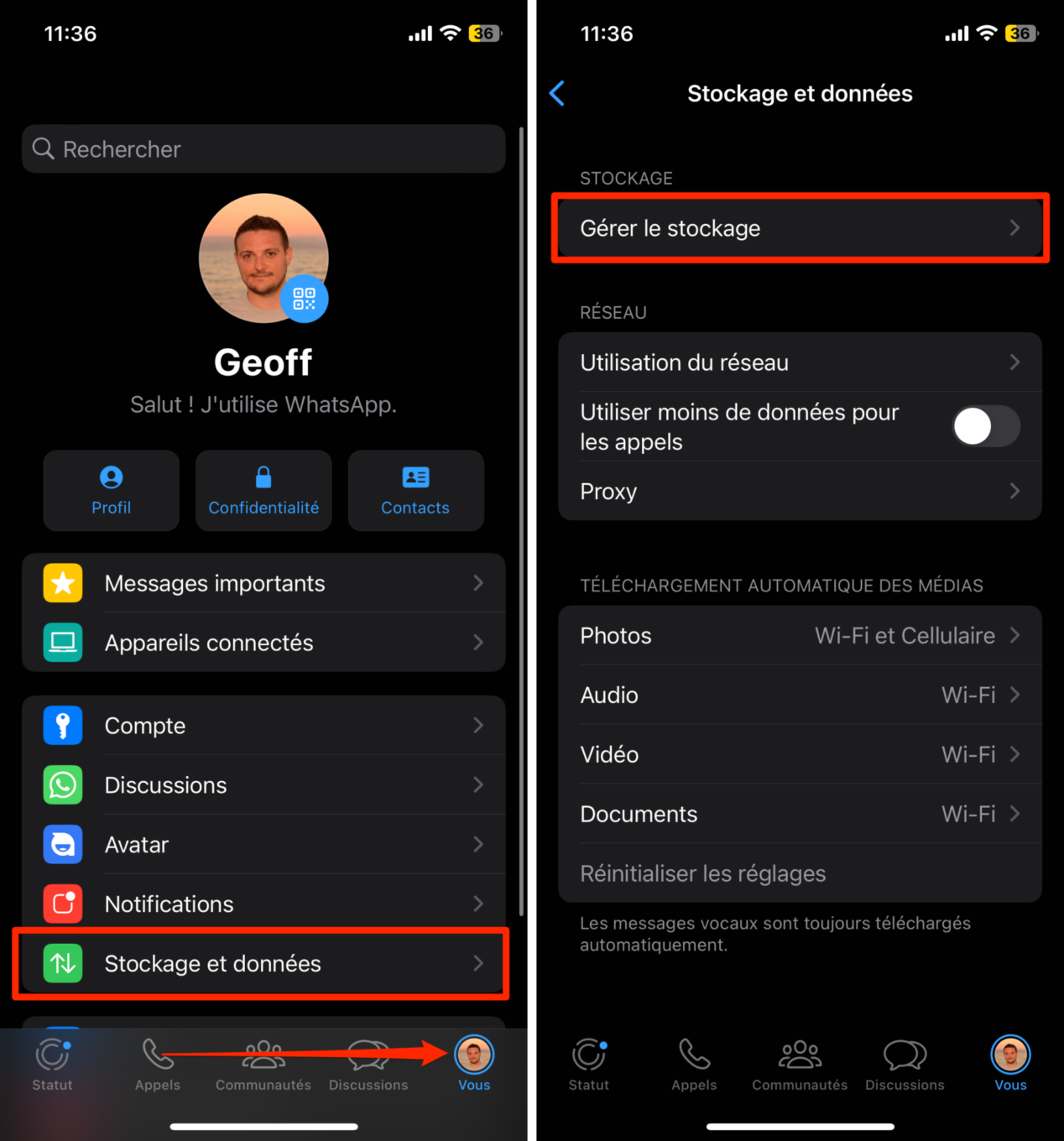
La page qui s’affiche indique instantanément l’espace occupé par WhatsApp sur votre appareil. Pour commencer à faire le ménage, vous pouvez tout d’abord utiliser le module Passer en revue et supprimer les éléments suggérés par WhatsApp. Celui-ci regroupe tous les fichiers multimédias de plus de 5 Mo, et les affiche du plus volumineux au plus léger.
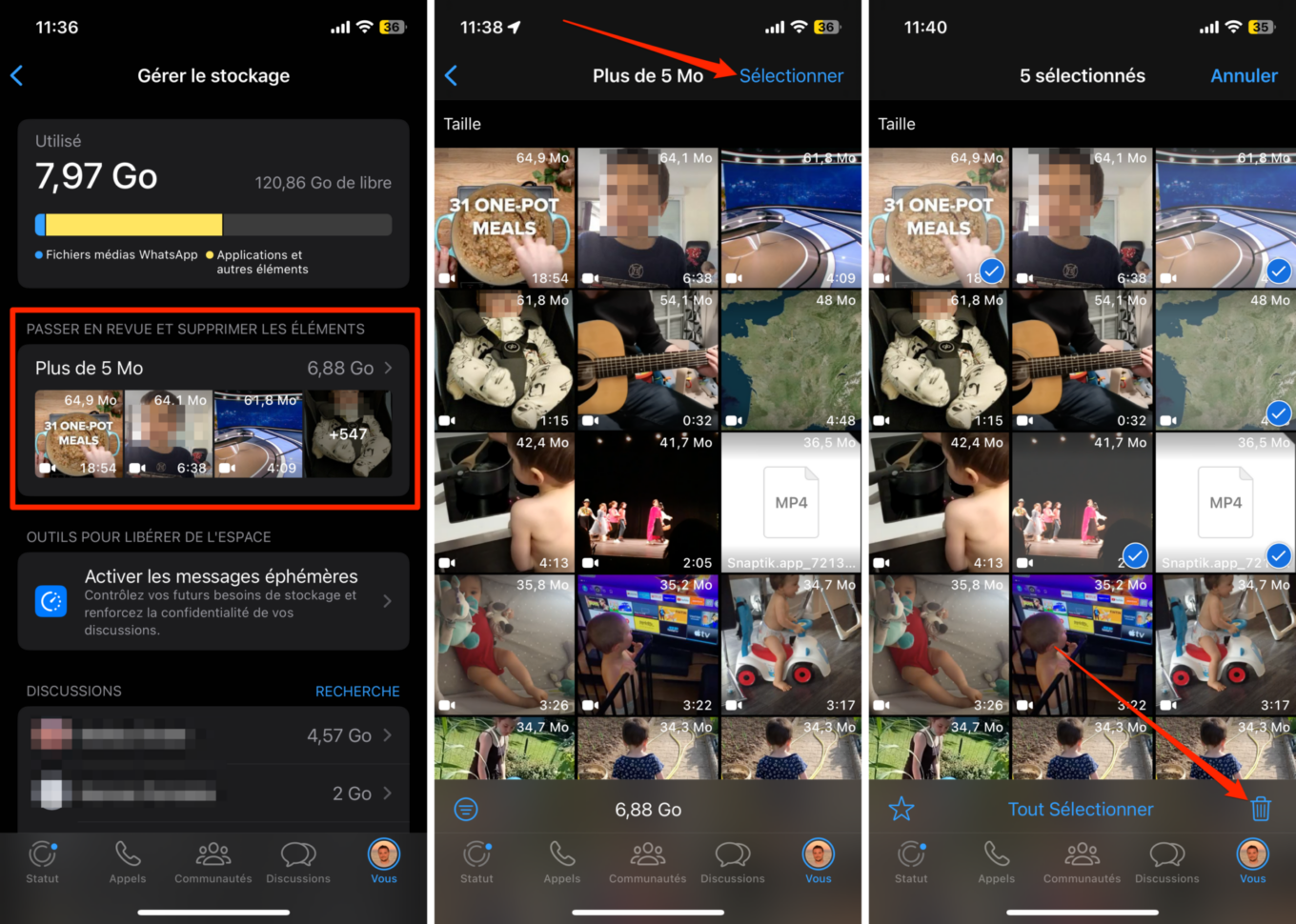
Appuyez sur Sélectionner, sélectionnez l’ensemble des fichiers reçus dont vous souhaitez vous débarrasser, et appuyez sur l’icône figurant une corbeille pour les supprimer de l’application. Vous devriez ainsi pouvoir récupérer plusieurs centaines de mégaoctets, voire plusieurs gigaoctets d’espace sur votre stockage.
Toujours dans le menu Gérer le stockage, un peu plus bas dans la page, sont affichées vos différentes conversations. Celles-ci sont classées en fonction de l’espace qu’elles occupent sur le stockage de votre smartphone, de la plus volumineuse à la plus légère.
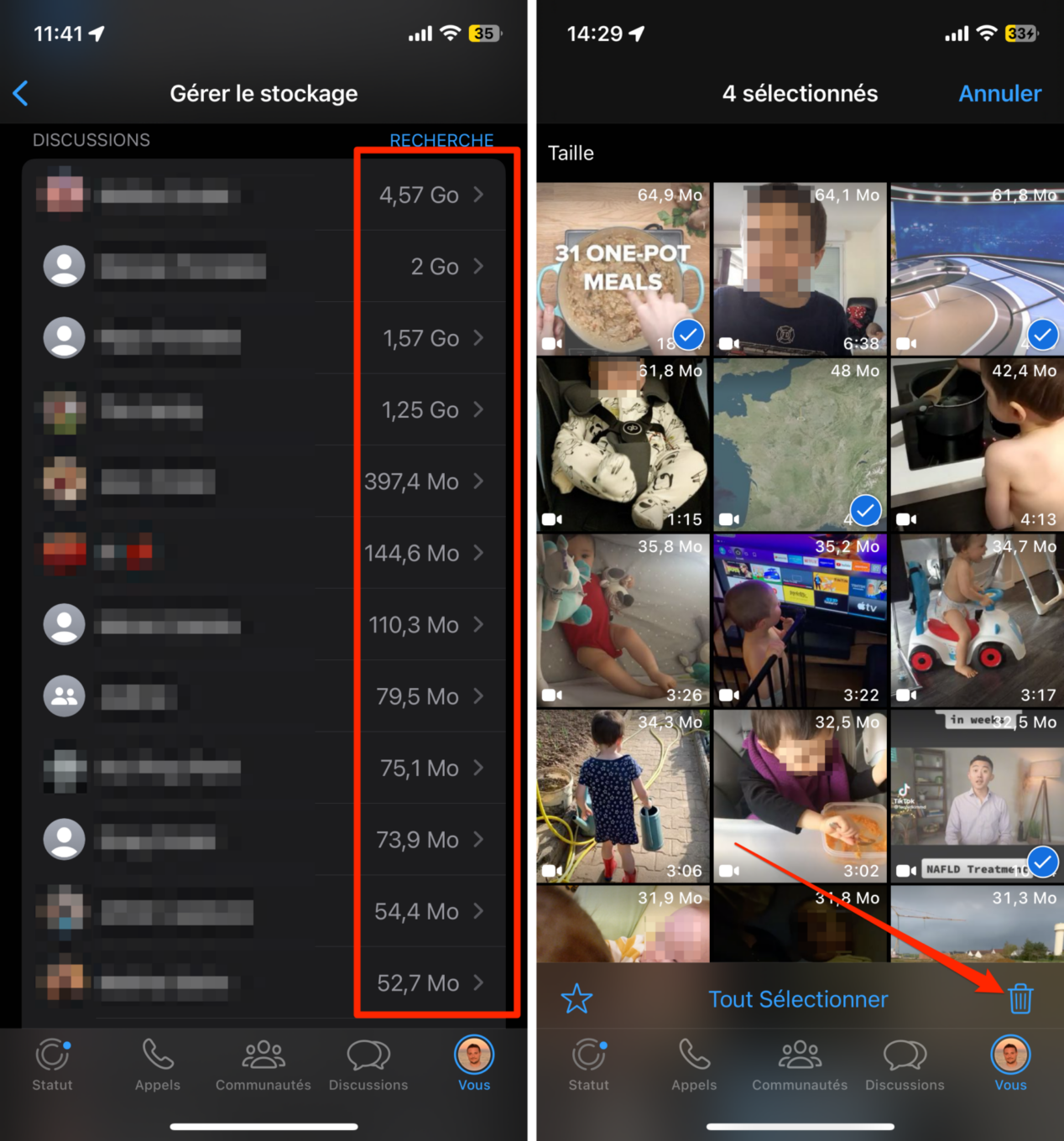
Vous vous en doutez, si vous devez supprimer du contenu reçu dans des messages sur WhatsApp, c’est en priorité dans ces conversations qu’il faudra jeter un œil. En entrant dans le détail des fichiers reçus dans chaque conversation, vous pourrez Sélectionner les éléments dont vous n’avez plus besoin afin de les supprimer définitivement. Et si toutefois certaines conversations volumineuses n’ont à votre sens plus aucun intérêt, vous pourrez tout simplement les supprimer pour faire de la place sur votre appareil.
Aucun commentaire n'a été posté pour l'instant.